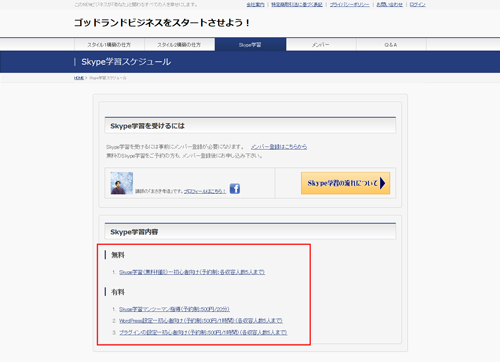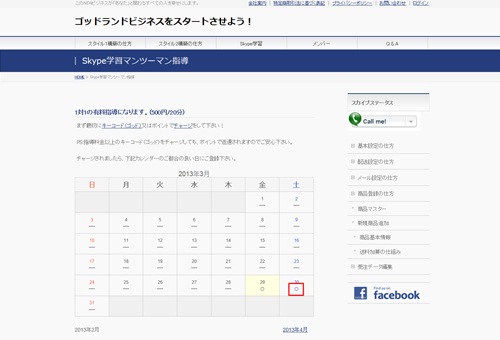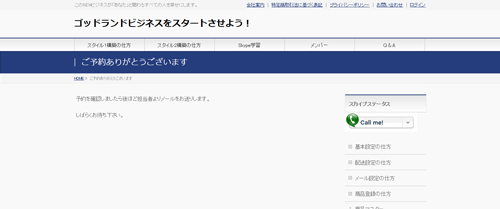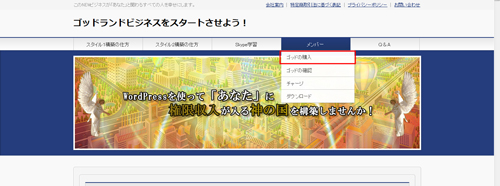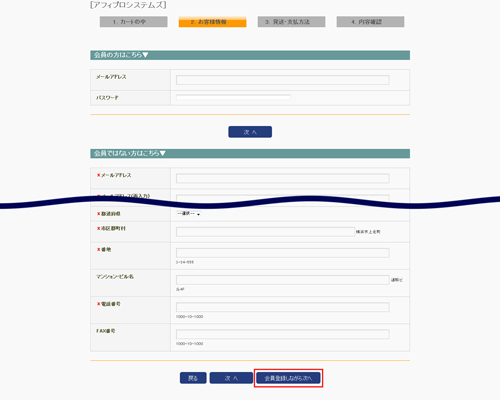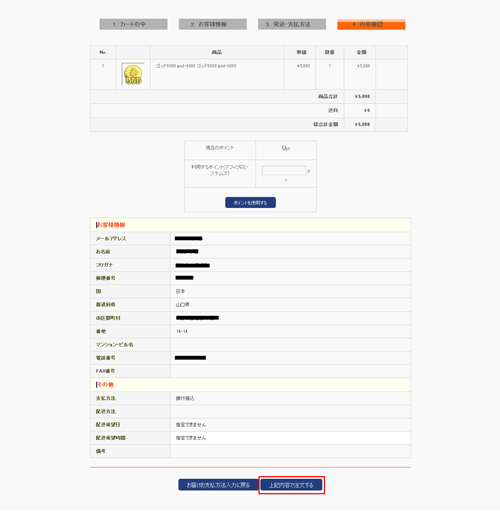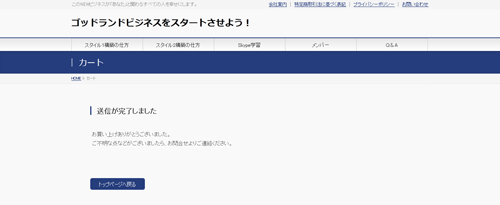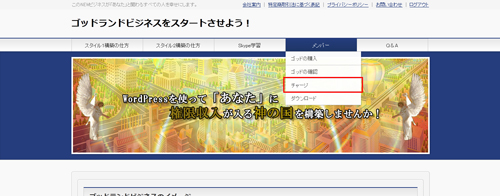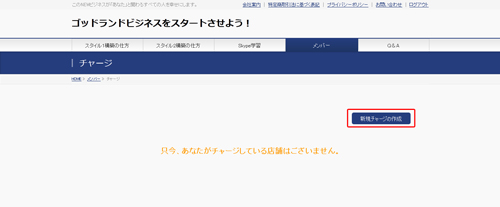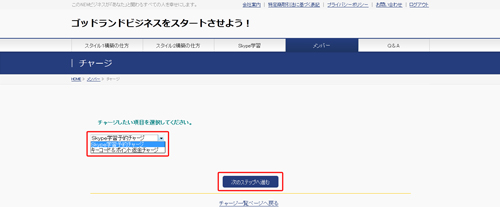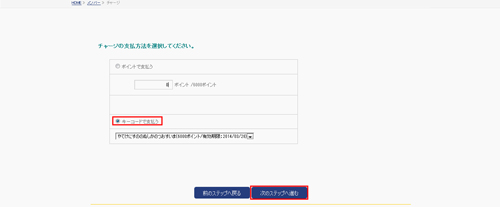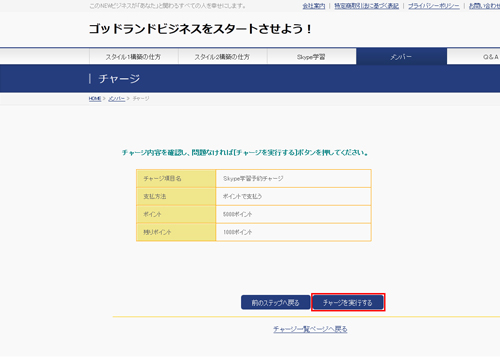もくじ
Skype学習について
Skype学習の受け方
Skype学習には「無料」と「有料」の2種類のタイプがあります。どちらのタイプも、まずはメンバー登録をして下さい。
■無料の場合
ステップ1…学習したい日時を予約します。 ⇒ ステップ2…予約した日時にSkype(スカイプ)を使って学習します。■有料の場合
ステップ1…キーコード(ゴッド)の購入 ⇒ ステップ2…購入したキーコード(ゴッド)かポイントをチャージします。
⇒ ステップ3…学習したい日時を予約します。 ⇒ ステップ4…予約した日時にSkype(スカイプ)を使って学習します。Skype(スカイプ)について
Skype(スカイプ)とは
Skype(スカイプ)は世界中で使われている、無料通話が出来るインターネット電話です。あなたのパソコンにインストールすれば、すぐにご利用することが出来ます。Skypeの操作はとても簡単なため、パソコンに慣れていない方にもすぐにお使いいただけます。
ダウンロードはこちらSkype(スカイプ)をするのに必要な事
- パソコン
- インターネット環境
- ヘッドセット
- ビデオ通話をご希望の方はWEBカメラをご用意ください。
※Webカメラやマイクが内蔵されたパソコンをご使用される場合には、ヘッドセット・Webカメラをご用意いただく必要はございません。
Skype(スカイプ)で通話をする場合お互いが承認していないといけません。
上記のボタンを押していただくか、SkypeID「masaki-affipro」で検索していただき私に承認申請して下さい。予約の取り方
①「Skype学習」ボタンをクリックします。
↓
②受けたい学習項目をクリックします。(注意…有料の場合は先にチャージを済ませましょう!)
↓
③受けたい日にちをクリックします。
↓
④受けたい時刻をクリックします。
↓
⑤必要事項を記入し「予約確認」ボタンをクリックします。(予約が1単位を超える場合は、入退場予定の退場時刻を変更します。)
↓
⑥記入した項目に間違いがなければ「予約する」ボタンをクリックします。
↓
⑦以上で予約完了です。(予約が成立したら確認メールをお送りします。)
キーコード(ゴッド)の買い方
キーコード(ゴッド)は、Skype学習(有料)を受ける場合に必要になります。
■購入方法
①まずは、メンバー登録をします。
②メンバーボタンの「ゴッド購入」をクリックします。
↓
③購入するキーコード(ゴッド)を選び「この記事をよむ」をクリックします。
↓
④「カートに入れる」をクリックします。
↓
⑤「購入手続きに進む」をクリックします。
↓
⑥メンバー登録がまだの場合は、必要事項を記入して「会員登録しながら次へ」をクリックします。
↓
⑦発送先・支払い方法を選択して「次へ」をクリックします。
↓
⑧発送先・支払い方法に間違いが無ければ「上記内容で注文する」をクリックします。
↓
⑨「送信が完了しました」でキーコード(ゴッド)の購入は終了です。
銀行振込を選択した場合は、振込確認が出来るまでキーコードが使えませんのでご注意下さい。■確認方法
①メンバーボタンの「ゴッドの確認」をクリックします。
↓
②現在のご購入中のキーコード(ゴッド)が確認できます。
チャージについて
■チャージの仕方
※Skype学習(有料)を受講する場合チャージをしてからSkype学習の予約をするようになります。
①メンバーボタンの「チャージ」をクリックします。
↓
②「新規チャージの作成」をクリックします。
↓
③チャージしたい項目を選択し「次のステップに進む」をクリックします。
↓
④チャージの支払い方法を選択し「次のステップに進む」をクリックします。
(※キーコードの場合は、一旦全部のポイントを支払うようになりますが、精算後ポイントで返却されます。多く払いすぎても返却されますのでご安心下さい。)↓
チャージ内容を確認し、問題なければ「チャージを実行する」をクリックします。
↓
チャージが完了しました。
■チャージの確認
①メンバーボタンの「チャージ」をクリックします。
↓
②現在チャージされている項目が確認できます。
■チャージのキャンセル
Skype学習前日までに何かの事情で受講できなくなった場合キャンセルが出来ます。
①メンバーボタンの「チャージ」をクリックします。
↓
②「キャンセル」ボタンをクリックします。
↓
③キャンセル内容を確認し、問題なければ「チャージのキャンセルを実行」をクリックします。